Stai cercando un modo per mantenere il tuo computer, le impostazioni e i file al sicuro intorno ai bambini piccoli che amano "giocare" con la tastiera? Allora vorrai dare un'occhiata a KidSafe.
Nota: sono attualmente disponibili due versioni ... una normale configurazione di file zip e una versione di app portatili. Per il nostro articolo utilizziamo il portatile.
Impostare
La cosa grandiosa della versione più recente di KidSafe è che è disponibile in quel meraviglioso formato portableapps.com in modo che possa andare dove vai.
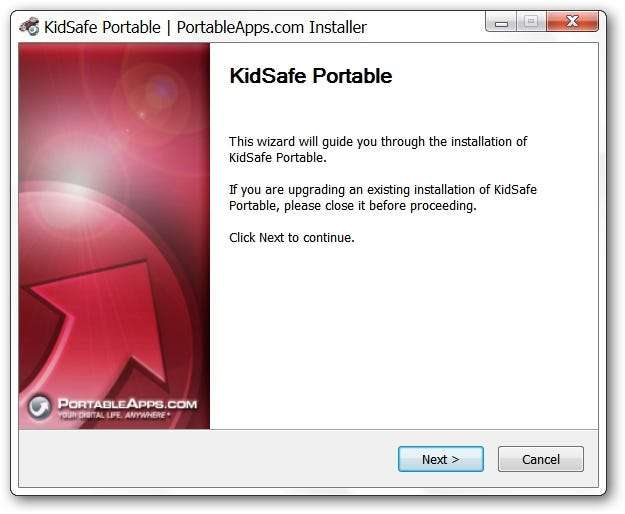
La "Cartella dei programmi" ha i normali contenuti ... basta posizionare la cartella in una posizione appropriata o comoda, creare il collegamento e si è pronti per partire.
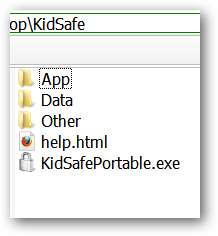
Poiché questo software è ancora nuovo nel formato delle app portatili, lo vedrai all'avvio del programma ... ma non farti prendere dal panico o preoccuparti. Il programma ha funzionato molto bene sul nostro sistema.

KidSafe in azione
Non appena avvii KidSafe, il tuo schermo sarà "coperto" durante l'impostazione del programma. Notare che ci sono due menu (Strumenti e Aiuto) nell'angolo in alto a sinistra. L'accesso alle opzioni nel "Menu Strumenti" richiederà la password che imposterai per KidSafe ... quindi non preoccuparti se un bambino piccolo entra e modifica le impostazioni per accedere senza la password.
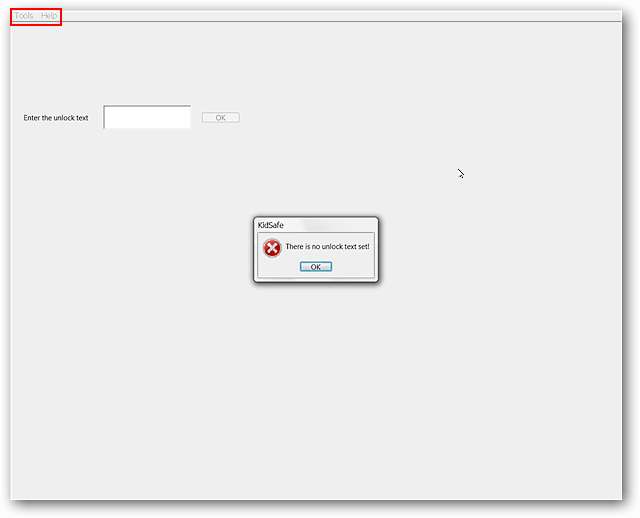
Uno sguardo più da vicino alla parte attiva dello schermo mostrato sopra. Fare clic su "OK" per iniziare con le opzioni / configurazione.
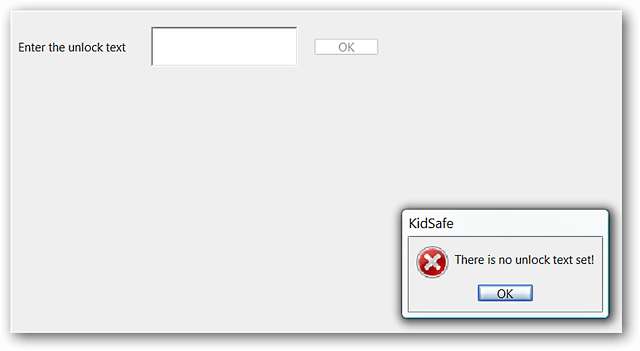
Ci sono tre opzioni / finestre di configurazione per KidSafe. Qui nel primo puoi modificare le impostazioni che ritieni necessarie per i tasti, le combinazioni di tasti, l'accesso al Task Manager, ecc. Sul nostro sistema abbiamo sicuramente "bloccato" il "Tasto Windows" poiché non era una combinazione di tastiera ...
Nota: evidenziare / selezionare le voci esistenti dal lato destro per modificarle.
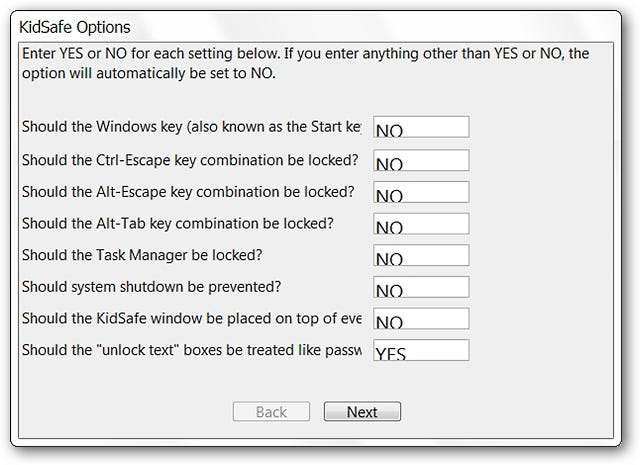
Se desideri maggiori informazioni su una particolare impostazione, passa semplicemente il mouse sullo spazio vuoto sì / no e apparirà un suggerimento con una descrizione di ciò che fa l'impostazione.
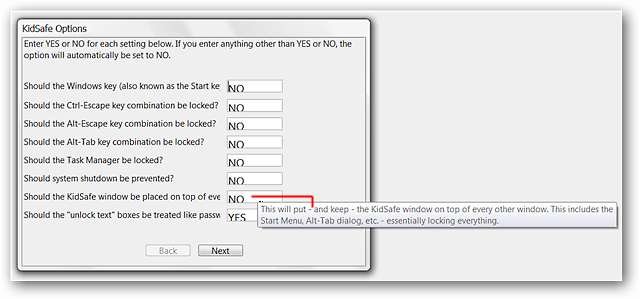
La seconda finestra ti permetterà di scegliere la “Modalità KidSafe” più adatta alle tue esigenze. Puoi anche scegliere uno sfondo specifico per lo sfondo (formato .bmp, .jpg o .png) se lo desideri o lasciare che KidSafe ne usi uno predefinito (lasciarlo vuoto).
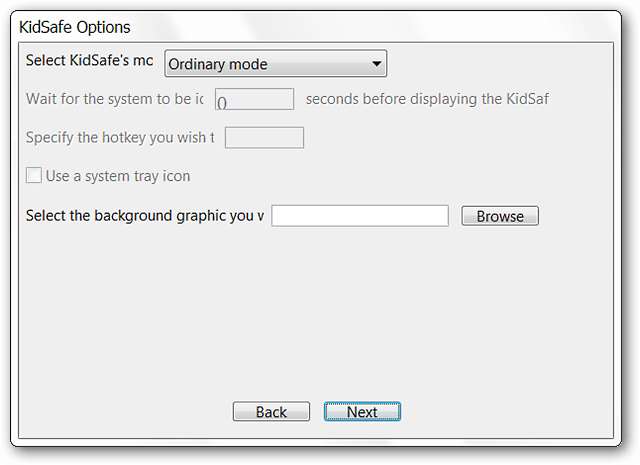
Ecco le scelte "KidSafe Mode" disponibili nel menu a discesa.
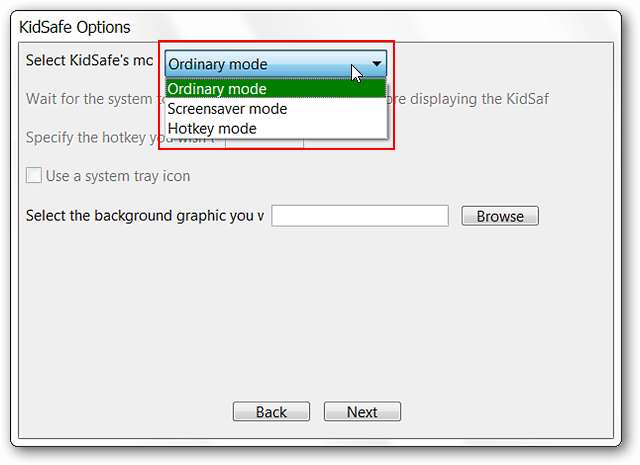
La finestra finale sarà dove imposterai la tua password per KidSafe. Fare clic su "Fine" una volta terminato.
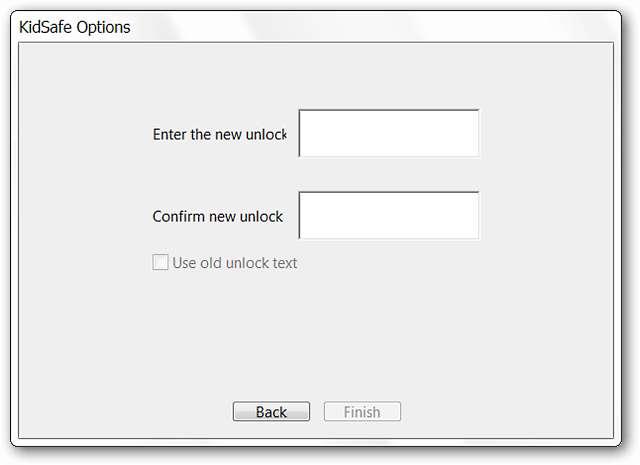
Non appena si fa clic su "Fine" nelle opzioni / impostazioni, KidSafe sarà attivo. Abbiamo dato alla tastiera un "lavoro piuttosto duro" sul nostro sistema e KidSafe ha fatto un lavoro perfetto. L'unico modo per rientrare nel sistema era usare la password ...
Nota: questo non è lo sfondo predefinito per KidSafe.
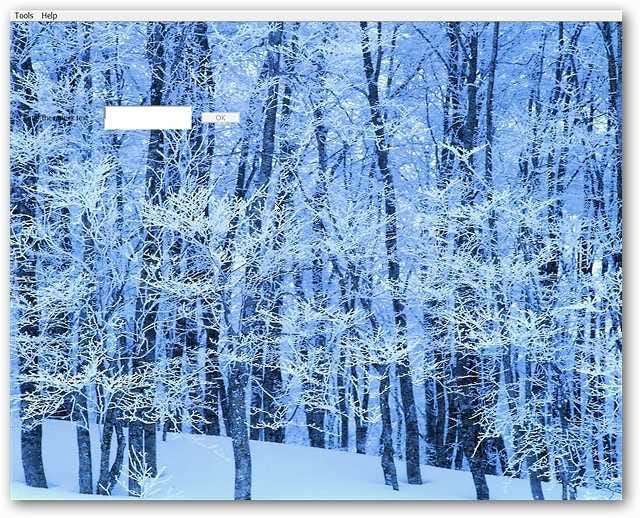
Per sbloccare KidSafe è necessario inserire la password e fare clic su "OK". Premendo "Invio" non funzionerà ...
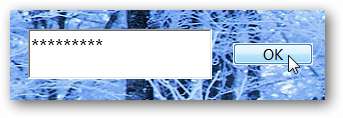
Conclusione
Se stai cercando un buon programma per proteggere il tuo computer da quelle "manine" che amano giocare con le tastiere, allora potresti provare KidSafe.
Collegamenti
Scarica KidSafe (Exe e versioni portatili) * Nuova home page
Scarica la versione KidSafe PortableApps (Homepage del software) * Vecchia home page







